3D打印机使用说明
3D打印机使用说明书

3D 打印机使用手册
1.2 物品清单
3D 打印机 ×1 USB 数据线 ×1 PLA 打印耗材 1kg× 1 SD 卡 ×1(内附驱动、打印软件、使用手册及部分模型) 料架 ×1 料架支撑杆 ×1 耐高温美纹胶带 ×1
3
贵州省北斗卫星技术有限公司
铲刀 ×1 螺丝刀 ×1 电源适配器 ×1 钢琴丝×1 高硼硅玻璃板 ×1 夹子 ×2
3D 打印机使用手册
1.3 其他说明
1.除 3D 打印机机体、电源适配器外,其他配件均不在保修条款内; 2.打印材料均采用密封包装,密封包装开启后,不可进行退换; 3.本产品仅能对自身提供的打印耗材做出质量保证,如果您使用其他耗材造 成了打印机故障,请联系耗材提供商解决。
2 软件安装与配置
本产品支持使用 Cura、RepetierHost 进行转码及打印。
5.1 Cura 转码配置详解.............................................................................................................................. 19 5.2 3D 打印机建模要领........................................................................................................................... 22 6 FAQ ............................................................................................................................................................... 23
3d打印机的使用基本流程

3D打印机的使用基本流程介绍3D打印机是一种能够将数字模型转化为实体物体的设备。
它使用层层堆叠的方式完成打印,为用户提供了高度定制化的制造解决方案。
本文将介绍3D打印机的使用基本流程,帮助用户了解如何操作3D打印机。
步骤1.准备工作–确保安全环境:打印机应放置在安全、通风的工作区域。
–检查打印机:检查打印机是否运行正常、有无故障。
–准备模型文件:将需要打印的3D模型文件保存在计算机或存储设备上。
2.导入模型–打开打印软件:打开3D打印机所附带的打印软件。
–导入模型文件:在软件中导入之前准备好的3D模型文件。
–调整模型尺寸:根据需求调整模型的尺寸和大小。
3.设置打印参数–选择打印材料:根据模型的要求选择适当的打印材料,如PLA、ABS等。
–设置打印温度:根据打印材料的要求设置打印温度。
–设定打印层高:设置每层的高度,影响打印的精度和打印速度。
4.准备打印–调平打印床:确保打印床平整,并调整打印床的水平度。
–加载打印材料:将打印材料装入打印机的供料系统。
–预热打印机:打印机进行预热以达到适当的工作温度。
5.开始打印–点击打印按钮:在打印软件中点击打印按钮,启动打印过程。
–监视打印过程:观察打印机正常工作、打印过程是否平稳。
–等待打印完成:耐心等待直到打印完成。
6.处理成品–取出成品:当打印完成后,轻轻取出打印的成品。
–去除支撑结构:如果打印的模型存在支撑结构,在小刀或工具的帮助下去除支撑结构。
–整理和清洁:对成品进行整理和清洁,以获得更好的外观效果。
注意事项•3D打印机操作时需谨慎,避免触碰运动零件以免发生意外。
•打印温度、打印速度等参数需根据打印材料来设置,避免对打印质量产生负面影响。
•打印床需定期调平,以确保打印质量和精度。
•打印过程需保持监视,以确保打印的平稳进行。
•处理成品时需小心,避免损坏或受伤。
结论通过本文所介绍的基本流程,用户可以了解3D打印机的使用步骤,包括准备工作、模型导入、打印参数设置、打印准备、开始打印和成品处理。
3d打印机的使用流程
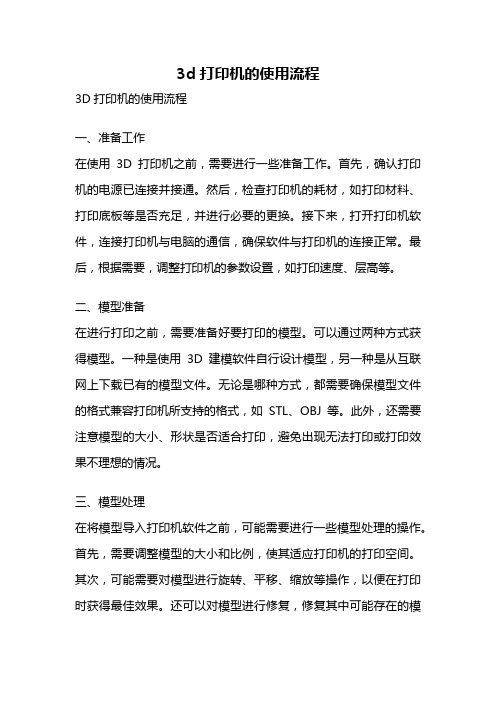
3d打印机的使用流程3D打印机的使用流程一、准备工作在使用3D打印机之前,需要进行一些准备工作。
首先,确认打印机的电源已连接并接通。
然后,检查打印机的耗材,如打印材料、打印底板等是否充足,并进行必要的更换。
接下来,打开打印机软件,连接打印机与电脑的通信,确保软件与打印机的连接正常。
最后,根据需要,调整打印机的参数设置,如打印速度、层高等。
二、模型准备在进行打印之前,需要准备好要打印的模型。
可以通过两种方式获得模型。
一种是使用3D建模软件自行设计模型,另一种是从互联网上下载已有的模型文件。
无论是哪种方式,都需要确保模型文件的格式兼容打印机所支持的格式,如STL、OBJ等。
此外,还需要注意模型的大小、形状是否适合打印,避免出现无法打印或打印效果不理想的情况。
三、模型处理在将模型导入打印机软件之前,可能需要进行一些模型处理的操作。
首先,需要调整模型的大小和比例,使其适应打印机的打印空间。
其次,可能需要对模型进行旋转、平移、缩放等操作,以便在打印时获得最佳效果。
还可以对模型进行修复,修复其中可能存在的模型错误或不完整的部分,确保打印过程中不会出现问题。
四、切片与设置在将模型导入打印机软件后,需要进行切片操作,将模型切分成一层一层的薄片,以便打印机能够逐层逐层地打印。
在切片操作中,需要设置打印的参数,如打印速度、层高、填充密度等。
这些参数的设置会直接影响到打印的速度和质量,需要根据实际需求进行调整。
同时,还需要设置打印材料的温度、底板的温度等,以确保打印过程中的粘附和稳定性。
五、开始打印在完成切片和设置后,就可以开始进行打印了。
首先,需要将打印底板放置在打印机的工作台上,并使用胶水或胶带将其固定。
然后,将打印材料放入打印机的供料口,并确保供料正常。
接下来,启动打印机,选择开始打印的命令,并确认打印参数的设置无误。
此时,打印机会开始按照切片生成的路径逐层地打印模型。
在打印过程中,需要注意观察打印机的运行状态,确保打印过程正常。
3D打印机设置与操作指南
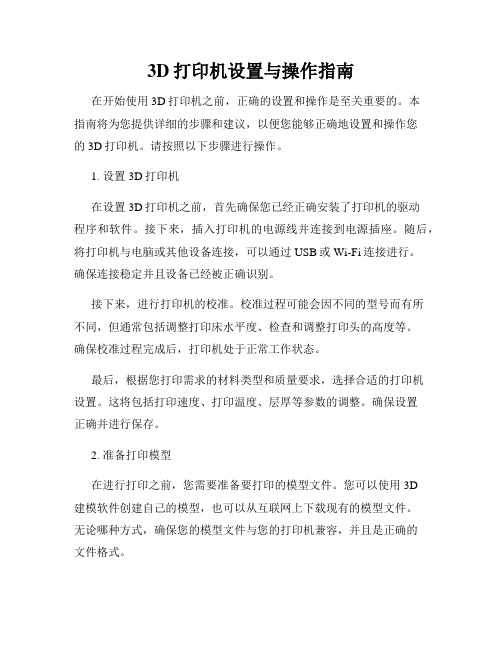
3D打印机设置与操作指南在开始使用3D打印机之前,正确的设置和操作是至关重要的。
本指南将为您提供详细的步骤和建议,以便您能够正确地设置和操作您的3D打印机。
请按照以下步骤进行操作。
1. 设置3D打印机在设置3D打印机之前,首先确保您已经正确安装了打印机的驱动程序和软件。
接下来,插入打印机的电源线并连接到电源插座。
随后,将打印机与电脑或其他设备连接,可以通过USB或Wi-Fi连接进行。
确保连接稳定并且设备已经被正确识别。
接下来,进行打印机的校准。
校准过程可能会因不同的型号而有所不同,但通常包括调整打印床水平度、检查和调整打印头的高度等。
确保校准过程完成后,打印机处于正常工作状态。
最后,根据您打印需求的材料类型和质量要求,选择合适的打印机设置。
这将包括打印速度、打印温度、层厚等参数的调整。
确保设置正确并进行保存。
2. 准备打印模型在进行打印之前,您需要准备要打印的模型文件。
您可以使用3D建模软件创建自己的模型,也可以从互联网上下载现有的模型文件。
无论哪种方式,确保您的模型文件与您的打印机兼容,并且是正确的文件格式。
进一步,使用切片软件将模型文件转换为打印机可以理解的指令。
切片软件将会将模型切割成一层一层的图像。
您可以在切片软件中设置打印参数,包括层厚、填充密度等。
确保所有参数都正确设置,以获得您所期望的打印结果。
保存切片后的文件并导入到打印机的控制软件中。
在控制软件中,您可以进一步检查模型的尺寸、位置和打印路径等。
确保一切设置正确并保存。
3. 打印模型一切就绪后,您可以开始打印模型。
在开始之前,确保打印床表面清洁,并根据需要使用合适的附着剂,以确保打印物能够牢固固定在打印床上。
接下来,启动打印机,并在控制软件中加载您准备好的打印文件。
检查打印路径、打印速度等设置,并确保打印机已经预热到适当的温度。
一切准备就绪后,您可以开始打印。
监控打印过程,确保一切正常。
如果发现任何问题,可以随时暂停或停止打印。
当打印完成后,等待打印物在打印床上冷却,并小心地将其取下。
3D打印机操作指南

3D打印机操作指南3D打印技术作为一种快速、高效的生产方法,正逐渐应用于各个领域。
了解如何正确操作3D打印机是非常重要的,本文将为您提供一份详细的3D打印机操作指南。
一、机器准备1. 温度调整:首先,确保3D打印机的温度已经调整到适当的位置。
不同的打印材料需要不同的温度,所以务必仔细研究您要使用的材料的温度要求,并根据需要进行相应的调整。
2. 底板调整:确认打印机的底板调整合适,以确保打印物体能够牢固附着在底板上。
适当的调整可以避免材料在打印过程中脱落或变形的情况。
3. 打印材料加载:根据您打印的对象和所选择的材料,将正确的打印材料加载到打印机的材料槽中。
确保材料加载正确,以避免材料卡住或导致其他问题。
二、文件准备1. 设计和准备文件:在开始打印之前,确保您已经设计好所需的3D模型,并将其保存为适当的文件格式,例如STL或OBJ。
确保文件的准备工作已经完成,模型没有缺陷或错误。
2. 切片软件调整:使用切片软件将3D模型转换为适合打印的文件,在这个过程中,您需要调整一些参数,如打印层厚度、打印速度和填充密度等。
确保这些参数根据您的需求正确调整。
三、打印过程1. 启动打印机:打开3D打印机的电源开关,等到打印机完全启动后,您可以开始下一步操作。
2. 文件传输:将您准备好的打印文件通过USB、无线网等方式传输到打印机上。
确保传输的文件与您之前准备的文件相匹配。
3. 打印设置:通过打印机的界面,设置打印模式、温度、速度等参数。
确保这些参数与您之前在切片软件中设定的参数相匹配。
4. 打印开始:在一切准备就绪后,您可以点击打印按钮开始打印过程。
确保您的打印机在打印过程中不会受到外界干扰,以免影响打印质量。
5. 监控打印过程:在打印过程中,您可以通过打印机的屏幕或者相关软件来监控打印进度。
及时发现问题并采取相应的措施,以确保打印顺利进行。
6. 完成和取下物体:当打印完成后,等待打印物体冷却一段时间,然后轻轻取下。
3d打印机使用说明解

SD卡插入打印
设置好参数的打印文件保存Gcode(注意文件 名不能保存中文)然后拷入SD卡中。
插入电源线和SD卡
显示屏显示正常,轻按显示屏旁的旋钮,旋转选择print from SD(旋钮轻按为确定,旋转为上下选择)
选择保存好的打印文件轻按旋钮确认打印。如需要停止打 印,轻按旋钮然后旋转选择stop print。
3D打印机
产品介绍 配件安装说明 智能用户界面 时尚小巧外观设计 高质量3d打印输出
成型原理:熔融堆积 打印尺寸:200X200X200mm 打印层厚:0.1-0.3mm 打印速度:10-300mm/s
配件安装说明
1 .安装送料轴,旋紧壳体内部的三个固定螺丝 2 .送料电机螺丝拧松,材料安装(注意材料卷方向)
软件选择专业设置- 运行平台向导- 连接打印机- RESUME 使打印机的打印头和平台归初始位置。
打印机归位后拔掉电源线,数据线可拔可不拔 用一张A4纸的厚度来测量平台四个角和打印头的间隙,刚刚好则符合打印条件
若哪个角不平,就拧哪个角的平台支撑螺丝
插上电源线和数据线 导入打印文件,开始打印
设置打印参数 (图为打印参考)
3 .材料捅入打印头蓝色小孔,(注意深度,捅到 底,深入大约7CM)送料棒按入蓝色小孔
4 .拧紧送料电机螺丝,夹紧材料,保证送料
产品使用方法
1.数据线连接打印 2.SD卡插入打印
数据线连接打印
插入数据线和电源线,显示屏显示正常即可运行软件
打开设备管理器查看端口名称,然后打开软件机型设置选择相同名 称串口
注意事项1
红色按钮为热床温度控制按 钮,左边为非智能加热,即 无限制加热至最顶峰;右边 为智能加热,即加热至打印 参数设定热床温度
3d打印机菜单使用说明
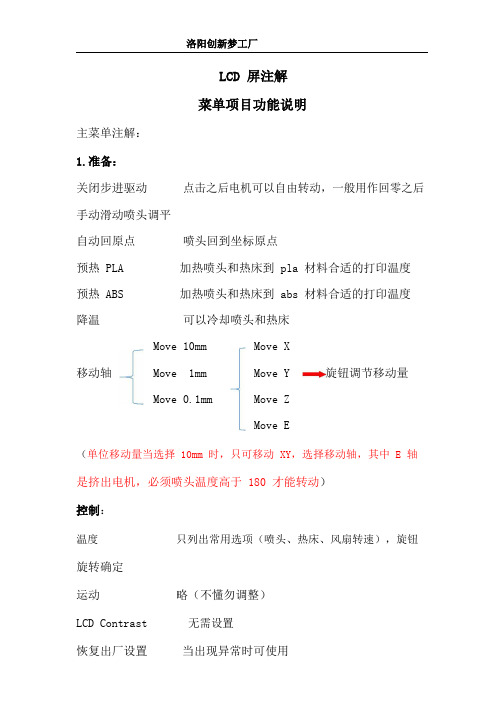
洛阳创新梦工厂LCD 屏注解菜单项目功能说明主菜单注解:1.准备:关闭步进驱动点击之后电机可以自由转动,一般用作回零之后手动滑动喷头调平自动回原点喷头回到坐标原点预热 PLA 加热喷头和热床到 pla 材料合适的打印温度预热 ABS 加热喷头和热床到 abs 材料合适的打印温度降温可以冷却喷头和热床Move 10mm Move X移动轴Move 1mm Move Y 旋钮调节移动量Move 0.1mm Move ZMove E(单位移动量当选择10mm时,只可移动XY,选择移动轴,其中E轴是挤出电机,必须喷头温度高于 180 才能转动)控制:温度只列出常用选项(喷头、热床、风扇转速),旋钮旋转确定运动略(不懂勿调整)LCD Contrast无需设置恢复出厂设置当出现异常时可使用刷新刷新显示有储存卡*.gcode选择文件一、接通电源,开机之后看到的屏幕主界面喷嘴温度(上:目标温度下:当前温度)热床温度风扇速度打印时打印速度间及进度条按旋钮进入主菜单界面“↑”表示可以返回,“→”表示可以继续执行,当前是无SD卡状态。
准备界面如果开机后插入SD卡,需要点击“Init.SD-Card”界面变为下图选择“由储存卡”》》选择文件开始打印二、打印过程中主菜单界面“控制”选项和上面内容一样;“暂停打印”实现打印暂停,点击后打印机暂停,原选项变为“继续打印”选项,点击可继续打印;“停止打印”实现打印停止。
“调整”点击进入下图界面。
打印速率(百分比,100就是1)喷嘴温度调整热床温度调整风扇转速调整(范围:0~255)出丝量(百分数,100就是1)换丝(点击后喷头回原点上方,自动回抽耗材并有提示音,此时可以换新耗材,新耗材插入直到喷嘴出丝确定即可继续打印)。
3d打印机使用教程
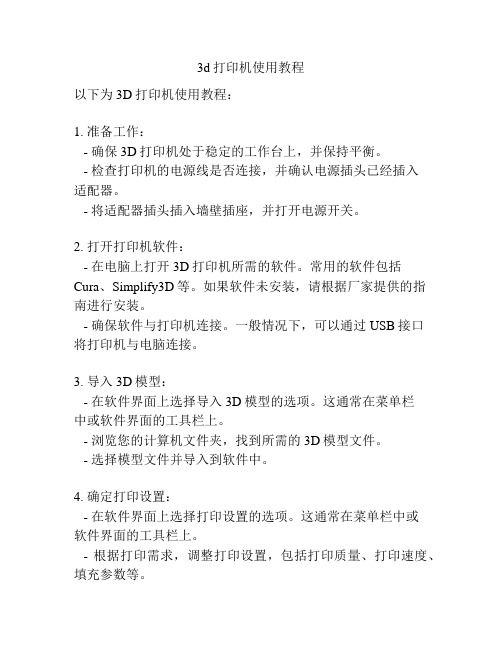
3d打印机使用教程以下为3D打印机使用教程:1. 准备工作:- 确保3D打印机处于稳定的工作台上,并保持平衡。
- 检查打印机的电源线是否连接,并确认电源插头已经插入适配器。
- 将适配器插头插入墙壁插座,并打开电源开关。
2. 打开打印机软件:- 在电脑上打开3D打印机所需的软件。
常用的软件包括Cura、Simplify3D等。
如果软件未安装,请根据厂家提供的指南进行安装。
- 确保软件与打印机连接。
一般情况下,可以通过USB接口将打印机与电脑连接。
3. 导入3D模型:- 在软件界面上选择导入3D模型的选项。
这通常在菜单栏中或软件界面的工具栏上。
- 浏览您的计算机文件夹,找到所需的3D模型文件。
- 选择模型文件并导入到软件中。
4. 确定打印设置:- 在软件界面上选择打印设置的选项。
这通常在菜单栏中或软件界面的工具栏上。
- 根据打印需求,调整打印设置,包括打印质量、打印速度、填充参数等。
- 阅读软件提供的帮助文档,了解如何根据不同需求更改打印设置。
5. 切片模型:- 在软件界面上选择切片模型的选项。
这通常在菜单栏中或软件界面的工具栏上。
- 软件将根据您选择的打印设置,将模型切片为可由打印机理解的图层。
- 根据需要,调整切片设置,包括层高、温度、支撑材料等。
6. 预览打印模型:- 在软件界面上选择预览打印模型的选项。
这通常在菜单栏中或软件界面的工具栏上。
- 预览将显示模型每一层的打印路径和打印时间等相关信息。
- 检查预览结果,确认模型打印路径正确,并进行必要的调整。
7. 打印模型:- 将打印材料放入3D打印机的打印喷头中。
这通常是在打印机顶部或侧面的材料槽中。
- 在软件界面上选择开始打印的选项。
这将发送切片后的模型文件给打印机,并启动打印过程。
- 监控打印过程,确保打印机正常工作。
如有需要,可根据实际情况进行调整和干预。
8. 完成打印:- 打印完成后,等待打印机自动冷却。
切勿立即触摸热喷头,以免烫伤。
- 将打印好的模型从打印床中取出。
- 1、下载文档前请自行甄别文档内容的完整性,平台不提供额外的编辑、内容补充、找答案等附加服务。
- 2、"仅部分预览"的文档,不可在线预览部分如存在完整性等问题,可反馈申请退款(可完整预览的文档不适用该条件!)。
- 3、如文档侵犯您的权益,请联系客服反馈,我们会尽快为您处理(人工客服工作时间:9:00-18:30)。
配件清单 ■机身 ■QUBEA ABS 丝料(1 公斤) ■丝料架 ■丝料转轴 ■电源线 ■SD 存储卡(4G 内存) ■工具盒 ■热板调整套筒 ■美工铲 ■备用件(弹簧、扎带、LED 灯)
-5-
QUBEA QD-1 用户使用手册
1.2 工作原理
QUBEA QD-1 3D 打印机简单易用,只需要几个步骤,就可以制造出自己的模型。 QD-1 将丝状热熔性材料加热融化,热熔材料融化后通过微细的喷嘴挤喷出来,沉积在打 印平台或者前一层已固化的材料上,温度低于固化温度后开始固化,通过材料的层层堆积形成 最终成品。 这种方式叫热熔堆积固化成型。 3D 设计模型通过 Qubea 自主研发的 Qubeware 软件转换为可识别的 Gcode 打印文件,并复 制到 SD 卡,QD-1 会加热喷嘴和加热热板,并挤压热熔材料,逐层打印最终生成固态模型。
1.4.2 注 意:
■ABS 打印材料在打印时会释放轻微气味。 ■请勿使打印机和水源接触,否则可能会造成机器的损坏。 ■在打印期间,请勿关闭电源或者拔出 SD 卡,否则有可能导致模型数据丢失。 ■在打印机安装打印丝料期间,喷头会挤出打印丝料,因此请保证此期间喷嘴与打印平台之间 至少保持 50 毫米以上的距离,否则可能会导致喷嘴阻塞。 ■非专业人员请勿开启 QD-1 箱体进行维护。
- 20 -
QUBEA QD-1 用户使用手册
在您移动过 QD-1 后,或发现模型不在平台的正确位置上打印,或有翘曲现象,请重新运行 平台调整程序。
调整打印平台期间,若喷嘴与平台相撞,请在进行任何其他操作之前重新初始化打印机,并 将打印平台适当调低一点,然后重新运行打印平台调整程序
3.4 通过 SD 卡打印
●“Fan speed”:预热时风扇转速(默认值 0)
●“Nozzle”:喷头预热温度(默认值 0)
- 13 -
QUBEA QD-1 用户使用手册
●“Bed”:底部热板预热温度(默认值 115℃)
●“Restore Failsafe”:安全恢复
■
“Print From SD”:读取 SD 卡文件(用于打印)
Qubeware 是本司开发的 3D 模型分层软件,用作生 成 QD-1 的打印文件,输出文件扩展名为 Gcode。 我们将在下一章学习 Qubeware。
3. 在 QD-1 上通过 SD 卡打印 Gcode 文 件
■ ■
在默认界面按下旋钮将会进入二级菜单界面。 未插入 SD 卡时按旋钮进入二级菜单界面的显示
■
插入 SD 卡时按旋钮进入二级菜单界面的显示
■
向左旋转旋钮,指针将向下移动。向右旋转旋钮,指针将向上移动。按压旋钮为选择 当前菜单选项。在二级菜单界面选择“Info screen”将返回一级菜单界面,选项后面 带有“→”的表示存在下一级菜单(手册
1、认识 Qubea QD-1
1.1 规格说明
打印
打印技术: 热熔堆积固化成型法 主机尺寸:410mm × 360mm × 820mm 打印体积: 直径 200mm 的圆面 × 高度 380mm 运输包装尺寸: 490mm × 440mm ×890mm 打印速度: 标准速度 80mm/s 主机重量:15KG 最大速度 200mm/s 运输重量: 24KG 层厚质量设置: 最高精度 软件默认 0.1mm 0.2mm
-2-
QUBEA QD-1 用户使用手册
目
1、 认识 Qubea QD-1 1.1 规格说明 1.2 工作原理 1.3 使用环境 1.4 警告及注意事项
录
2、 安装 Qubea QD-1
2.1 外观 2.2 丝料架安装 2.3 插上电源线,启动 QD-1
3、 打印前准备及打印操作
3.1 基本操作 3.2 安装打印耗材 3.3 调整打印平台 3.4 通过 SD 卡打印 3.5 打印工作流程
- 11 -
QUBEA QD-1 用户使用手册
■
“Prepare”及其子选项介绍: ●选择“Prepare”进入其子菜单
●“Main”:返回上一层菜单
●“Auto Home”:喷头复位
●“Preheat ABS”:底板以 ABS 模式预热(默认值 115℃)
●“Disable Steppers”:释放步进电机
C.
选择您的 Gcode 打印文件(原厂 SD 卡内配有 3 个 Gcode 打印文件以供测试,例如: OwlReDo1_fixed_sc.gcode )
D.
原厂 SD 卡内标配有 3 个 Gcode 打印文件的打印成品实物图
- 21 -
QUBEA QD-1 用户使用手册
■
QD-1 会进行初始化动作,例如喷嘴归位,喷嘴和打印平台开始加热。当喷嘴和打印平台 加热完成,打印便会开始。
- 17 -
QUBEA QD-1 用户使用手册
3.3 调整打印平台
请仔细阅读这一部分,调整打印平台对于打印成功与否至关重要,并且直接影响打印效果。 为了确保打印模型与平台紧密贴合,并防止喷嘴与打印台碰撞,需要在第一次打印之前对打印 平台的高度进行微调。当喷嘴位于最低位置,也就是打印模型第一层的时候,喷嘴与打印平台 之间的垂直距离保持在 0.1mm 为之最佳距离(约 A4 纸厚度)。 打印平台上有 3 颗用作调整高度的定位螺母,请拿出随机配备的六角匙准备调整。
■
选择“Print From SD”进入原厂 SD 卡的目录
- 14 -
QUBEA QD-1 用户使用手册
3.2 安装打印耗材
■ 插入原厂标配 SD 卡,按压一下控制按钮进入菜单并向左旋转,使指针指向“Print From SD”以显示 SD 卡内容 。
■
进入 SD 卡并选择“Calibration”文件夹选项
1.3 使用环境
确保将 QD-1 放置在水平坚固的平面上并调整好水平平衡后使用, 建议工作温度为 15℃~ 32℃,湿度 30%~80%,空气流动速度<2 级,环境不符合将影响打印精度。
1.4.1 警 告:
■在 QD-1 运作期间,喷嘴部件有可能达到 250 度高温,打印平台也有可能达到 115 度高温。 为确保您的安全,并避免燃烧或模型变形,当打印机正在打印或冷却的期间,禁止用手直 接触摸模型、喷嘴、打印平台。 ■无人看守期间,请勿开启 QD-1 工作。 ■我们建议您在移除辅助支撑材料时佩戴护目镜。 ■在打印过程中,某些耗材会产生轻微的气味,但不会使人感到不适,因此建议您在通风良好 的环境下使用 QD-1。此外,在打印时,请尽量使打印机远离气流,因为气流可能会对打印 质量造成一定影响。
■
启动 QD-1 后将会显示下面的主界面, 左右旋转控制旋钮可以实时调节打印速度,向 里按动会进入菜单界面。
- 10 -
QUBEA QD-1 用户使用手册
■
插上 SD 卡后的一级菜单界面
■
移除 SD 卡的一级菜单界面
■ QUBEa QD-1 操作简单,仅由面板上一个“FUNCTION” 三维控制旋钮进行操作控制,以下 操作部分说明中提及的旋钮均指是“FUNCTION” 三维控制旋钮。
-6-
QUBEA QD-1 用户使用手册
2、安装 Qubea QD-1
2.1 外观
-7-
QUBEA QD-1 用户使用手册
2.2 丝料架安装
-8-
QUBEA QD-1 用户使用手册
2.3 插上电源线,启动 QD-1
■ 请使用随机附带的电源线接上 220 伏交流电,按动红色开关启动 QD-1。
-9-
- 18 -
QUBEA QD-1 用户使用手册
下图的喷嘴与打印平台的高度为 0.1mm,此为调整标准。
如下图,当喷嘴与打印平台过于贴合时,挤出的丝料会形成平扁而不规则的线条,甚至无法出 丝。 此时应用六角匙对平台过分贴合位置的相应螺帽向右旋转, 降低平台高度, 使其距离正常。
- 19 -
QUBEA QD-1 用户使用手册
4、 使用 Qubeware
4.1 安装 Qubeware 4.2 生成 Gcode 流程 4.3 打开 Qubeware 4.4 打印注意事项
5、 常见问题解答 6、 日常维护
6.1 卸载打印耗材
-3-
QUBEA QD-1 用户使用手册
6.2 耐高温胶带的更换操作 6.3 喷头的清洁操作
7、 保修条款 8、 免责声明 9、 联系我们
熟悉模型打印流程
相信您已熟悉 QD-1 的基本操作。现在开始学习如何打印一个 3D 模型,仅需要简单的 3 步。
1. 从建模设计软件或 3D 扫描仪软件 导出 STL 格式的模型文件
大部分建模设计软件都可以输出 STL 文件。 如果不支 持,可以先输出 OBJ 文件,再转换为 STL 文件。
2. 通过 Qubeware 生成 Gcode 打印文 件,并拷贝到 SD 卡
如下图,喷嘴与打印平台距离过于大,挤出的丝料无法紧密贴合在平台位置上,无法按照模型 的轨迹打印,最终打印失败。此时应使用六角匙对平台相应位置的螺帽向左旋转使平台与喷嘴 的距离减少,令挤出的丝料刚好贴合在平台之上
注 意: 每次完成平台调整后,建议您再运行一次平台调整程序,确保满意的调整结果。 打印平台一般只需要调整一次,以后就不需要再调整了。 但建议您能定期检查喷嘴与平台 的高度,因为此距离可能会导致一些不确定的问题发生。 当 QD-1 受到强烈震动,例如运输和移位后,打印平台的高度可能会受到影响。建议您重新 运行平台调整程序。
当 QD-1 已安装好打印丝料,打印平台也调整好后,我们就可以开始打印了。 打印的操作与安装打印丝料的操作很类似,只要执行 SD 卡中的 Gcode 文件。以后打印您 的 3D 模型也是同样的操作。 A. 在主界面向里按动控制旋钮,进入菜单界面
B. 选择“Print From SD”(访问 SD 卡的根目录)
